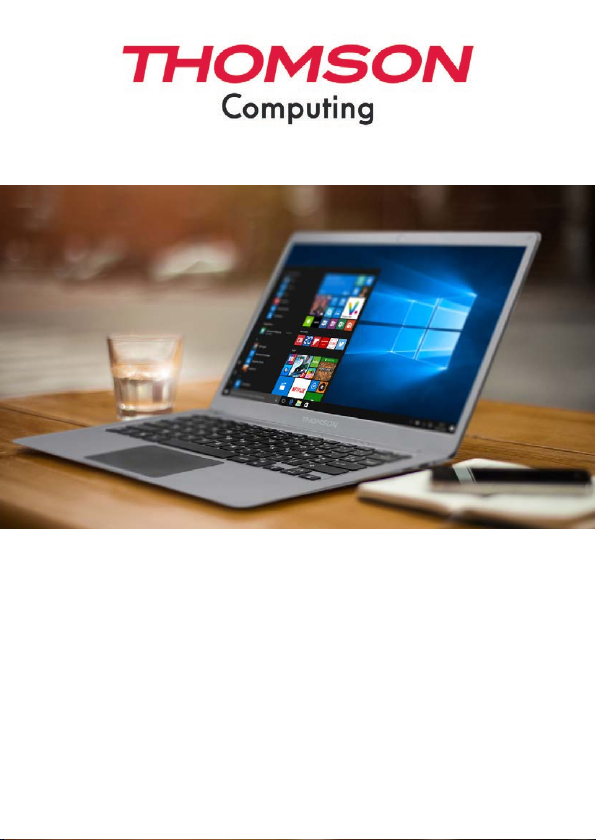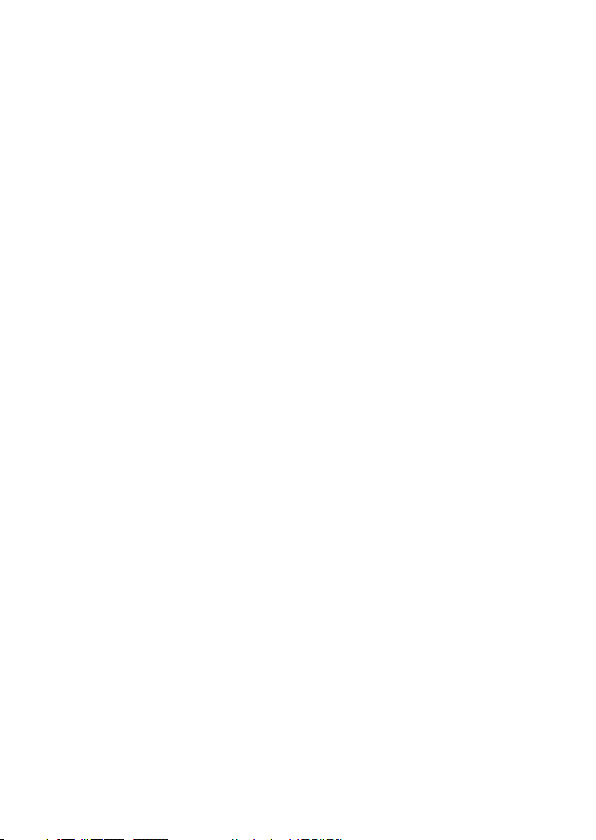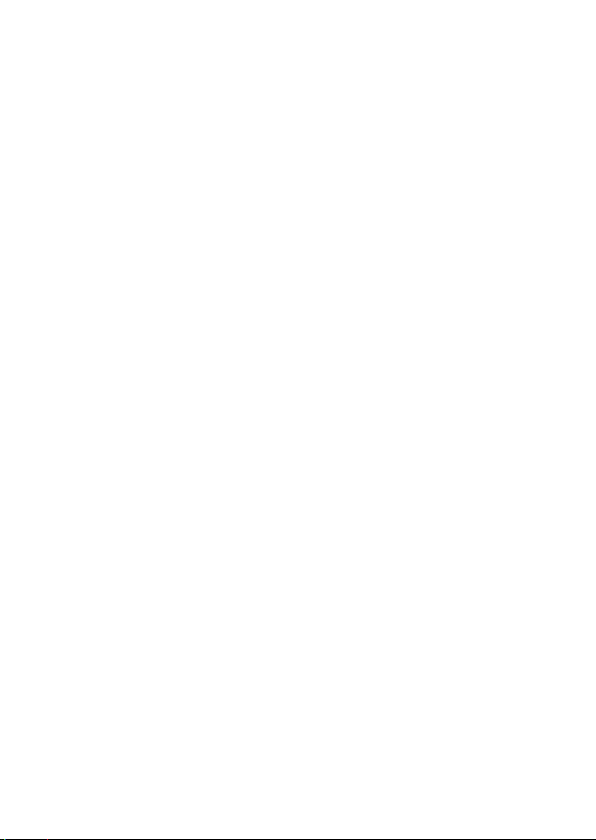FR - 5
mythomson.com
Avis Juridique
Marque commerciale
THOMSON et le logo THOMSON sont des marques déposées de Technicolor
(S.A.) ou de ses liales et sont utilisées sous licence par Group SFIT.
Microsoft®, Windows®, Windows Server® et Windows Vista® sont des marques
déposées de Microsoft Corporation aux États-Unis et/ou dans d’autres pays/
régions. Les noms des logiciels gurant dans ce guide de l’utilisateur appartiennent
à leurs sociétés respectives conformément à l’accord de licence correspondant.
Toute référence à ces logiciels est donnée à titre purement indicatif.
Tous les autres noms de produits et de marques mentionnés dans le présent
document peuvent être des marques déposées, des marques commerciales ou
des marques de service de leurs propriétaires respectifs. Toute référence à ces
noms est donnée à titre purement indicatif.
Droits d’auteur
Les droits d’auteur de ce Guide de l’utilisateur appartiennent à Group SFIT (SAS)
Il est interdit de copier, traduire, modier ou transmettre ce guide de l’utilisateur
par quelque moyen ou sous quelque format que ce soit, sans le consentement
écrit préalable de Group SFIT (SAS).
Clause de non-responsabilité
Pour une meilleure expérience de l’utilisateur, Group SFIT (SAS). se réserve le
droit d’effectuer des modications sur ce manuel d’utilisation. Les informations
contenues dans le présent document sont susceptibles d’être modiées sans
préavis.
Les utilisateurs sont responsables des dommages résultant d’une utilisation
incorrecte de ce Guide de l’utilisateur. En outre, hormis la garantie explicite
accordée dans le manuel de maintenance du produit ou dans notre engagement
de service, Group SFIT (SAS). ne donne aucune garantie, explicite ou implicite, liée
à ce guide de l’utilisateur (y compris sur les formulations choisies).
Déclaration de conformité
Group SFIT déclare par la présente que ce produit est
conforme aux exigences essentielles et autres dispositions
applicables de la directive 2015/53/EU. La déclaration de
conformité est disponible sur le lien internet :
www.mythomson.com